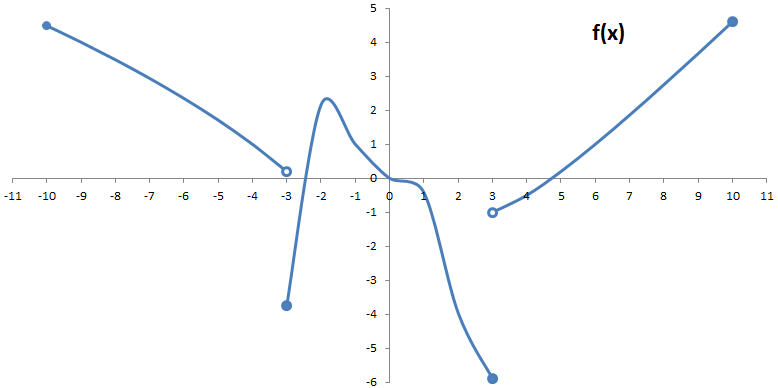Wykresy matematyczne
Excel tworzy wykresy w oparciu o tabele danych, a nie na podstawie wzorów. W związku z tym, aby stworzyć wykres funkcji matematycznej postępujemy podobnie jak przy rysowaniu wykresu na papierze - tworzymy tabelę z wartościami x i f(x), a następnie wskazujemy ją jako źródło danych do wykresu. Najważniejsze jest wybór właściwego typu wykresu - dla funkcji matematycznych dobrym wyborem będzie tylko punktowy XY.
Otwórz plik Wykresy.xlsx, przejdź do arkusza X2. Skorzystaj z wprowadzonej tabelki z argumentami i wartościami funkcji kwadratowej i stwórz wykres punktowy XY. Wybierz podtyp, na którym widoczne są punkty danych, a linie między nimi są wygładzone. Dla porównania utwórz obok wykres liniowy na bazie tych samych danych. Porównaj efekty.
Zwykle zobaczysz coś takiego:

Na wykresie liniowym zwykle pojawią się dwie serie, a na osi poziomej Excel po prostu wstawi kolejne liczby. W tego typu wykresie na osi X oczekiwane są etykiety, a nie wartości liczbowe.
W Excelu większość typów wykresów zakłada, że na osi X znajdują się etykiety.
Nie są one traktowane jako wartości liczbowe, a jedynie jako oznaczenia.
Często tego oczekujemy np. mogą to być nazwiska, kategorie wydatków itp.
W związku z tym odległości między nimi są zawsze równe nawet, gdy są to liczby,
a oś Y zwykle jest po lewej stronie.
Wykres punktowy XY zakłada, że na osi X znajdują się liczby.
Odległości między nimi wynikają z ich wartości, a oś Y przecina się z osią Y w
punkcie (0,0).
Zwróć uwagę, że w tabelce z liczbami w kolumnie x "brakuje" wartości 4
i jak wpływa to na kształt obu wykresów.
- Wykorzystaj przygotowaną tabelkę danych z krokiem co 0,5 dla x (zauważ, że bierzemy punkty brzegowe mimo otwartego przedziału).
- Pamiętaj, że wprowadzając formuły matematyczne w Excelu nie pomijamy znaków mnożenia czy nawiasów jak ma to czasem miejsce w zapisie ręcznym.
- Użyj podtypu wykresu, na którym nie będą widoczne punkty danych, a jedynie wygładzone linie.
- Przeformatuj serię danych tak, aby linia wykresu była czerwona i miała grubość 2 pkt. Możesz to zrobić na przykład zaznaczając serię i PPM wybierając Formatuj serię danych.
- Funkcja określona jest w przedziale otwartym. Dlatego końcowe punkty danych sformatuj tak, aby były symbolizowane przez "puste kółeczka" - okrągły znacznik z kolorową obwódką o grubości linii wykresu i białym (czyli w kolorze tła) wypełnieniem (nie brak wypełnienia - wtedy przebijałyby inne elementy wykresu). Przypomnienie: pojedyncze kliknięcie w linie to wybór serii danych, kolejne to wybór punktu danych.
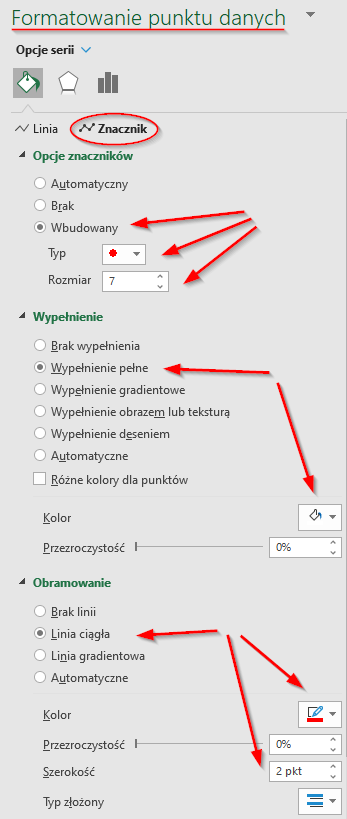
- Sformatuj oś X tak, aby jednostki na osi były co 1 (PPM - Formatuj oś).
- Sformatuj oś Y tak, aby obejmowała zakres od -100 do 50, jednostki na osi co 10.
- Zmień kolor liniom siatki na pomarańczowy.
- Usuń legendę, tytuł wykresu przenieś w prawą górną część obszaru kreślenia.
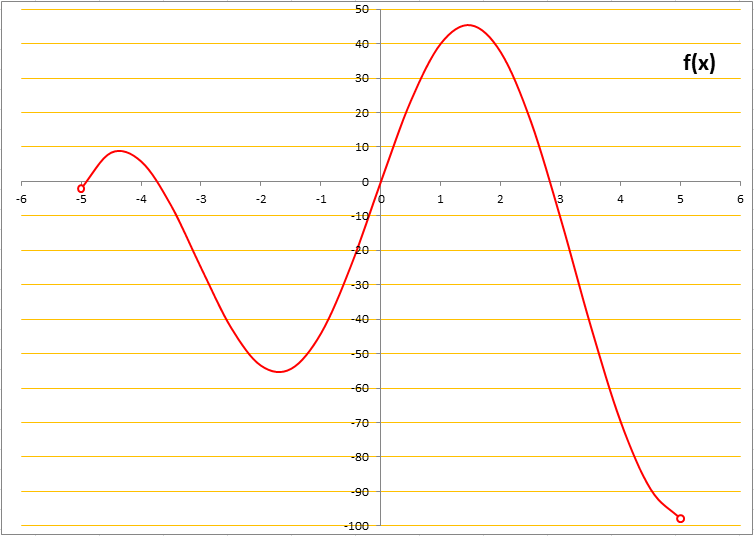
Wykres funkcji nieciągłej najłatwiej zrobić wstawiając puste wiersze w tabeli danych w punktach nieciągłości. Jeżeli między dwoma punktami danych znajdzie się pusty wiersz (czy kolumna) to Excel na wykresie nie połączy linią tych punktów.
W arkuszu Nieciągła stwórz wykres funkcji:
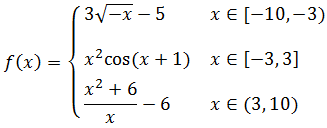 Tabelkę z wartościami X masz przygotowaną, wpisz właściwe wzory, aby obliczyć Y w każdym z przedziałów.
Na wykresie użyj wygładzonych linii i oznacz końce przedziałów tak, aby było
widoczne, które są domknięte, a które otwarte. Ustaw zakres wartości widocznych na osi X na od -11 do 11 z krokiem 1,
a na osi Y dobierz do uzyskanych wartości. Usuń linię siatki i legendę.
Tabelkę z wartościami X masz przygotowaną, wpisz właściwe wzory, aby obliczyć Y w każdym z przedziałów.
Na wykresie użyj wygładzonych linii i oznacz końce przedziałów tak, aby było
widoczne, które są domknięte, a które otwarte. Ustaw zakres wartości widocznych na osi X na od -11 do 11 z krokiem 1,
a na osi Y dobierz do uzyskanych wartości. Usuń linię siatki i legendę.